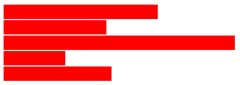【 D3.js 入门系列 — 3 】 做一个简单的图表!
图1. 柱形图
1. 柱形图
前几章的例子,都是对文字进行处理。本章中将用 D3 做一个简单的柱形图。制作柱形图有很多种方法,比如用 HTML 的 <div> 标签,或在 SVG 上绘制 。
SVG ,即可缩放矢量图形(Scalable Vector Graphics),使用 XML 格式定义图形,可在 W3School 学习 SVG 的相关语法,不需要记住所有标签,用的时候再查即可。
先看下面的代码:
<script src="http://d3js.org/d3.v3.min.js" charset="utf-8"></script>
<script>
var width = 600;
var height = 600;
var svg = d3.select("body").append("svg")
.attr("width",width)
.attr("height",height);
var dataset = [ 30 , 20 , 45 , 12 , 21 ];
svg.selectAll("rect")
.data(dataset)
.enter()
.append("rect")
.attr("x",10)
.attr("y",function(d,i){
return i * 30;
})
.attr("width",function(d,i){
return d * 10;
})
.attr("height",28)
.attr("fill","red");
</script>
结果如图1所示,代码的解说为:
第 3 – 4 行: 定义两个变量,代表 SVG 绘制框的宽和高。
第 5 – 7 行: 选择 <body> 后,在 <body> 里插入 <svg> ,用 attr 来给 <svg> 添加属性。用 attr 添加属性的效果类似于在 HTML 中 <a href=”….”></a> 给 a 添加属性 href 。
第 9 行: 要使用的数据。
第 11 行: 表示在 <svg> 中选择所有的 <rect> 元素,但是实际上这时候 <svg> 中还不存在 <rect> 元素。这是 D3 一个比较特殊的地方,即它能够选择一个空集。先不要惊讶,请看第 13 行。
第 12 行: 表示将数据绑定要这个 <svg> 上。
第 13 行: enter() 表示当所需要的元素( <rect> )比绑定的数据集合的元素( dataset )少时,自动添加位置,使得与数据集合的数量一样多。这里很重要,后面章节会详细说明。
第 14 行: 紧接上一行, 添加元素 <rect> 。11-14行经常一起出现,要注意,如不理解,可暂时不必深究。
第 15 – 27 行: 设定 <rect> 元素的各项属性,如位置,长短,颜色等。
2. 比例尺
上面的柱形图,对于每个柱形都是手动设定的长度,实际运用中我们常常希望给定一个最大值,让柱形自动根据这个最大值调整百分比,显示出来,怎么办呢?插入如下代码:
var wx = d3.scale.linear() .domain([0,d3.max(dataset)]) .range([0,500]);
d3.scale.linear() 用于生成一个线性函数的比例尺,它的初始定义域 domain 为 [ 0 , 1 ] ,初始值域 range 为 [ 0 , 1 ] , 这里的 [ ] 表示的是范围。 现在我们把 domain 设定为 [ 0 , d3.max(dataset) ] ,即0到 dataset 中的最大值。 range设定为0到500。 这表示如果数据是45,则返回500,如果是30,则返回333.333。
比例尺赋值给了 wx,要注意这里的 wx 是一个函数。目前暂不深究。
接下来只要在添加 <rect> 时给 width 属性赋值的时候换成变量 wx 即可。
svg.selectAll("rect")
.data(dataset)
.enter()
.append("rect")
.attr("x",10)
.attr("y",function(d,i){
return i * 30;
})
.attr("width",wx) //注意这里
.attr("height",28)
.attr("fill","red");
这样,宽度会随着绑定的数据自动变化。